Гласовата поща е полезна функция, налична в повечето смартфони. Тя позволява на обаждащия се да остави гласово съобщение за вас, в случай че не сте на разположение да вдигнете телефона в момента. Можете да слушате тези съобщения навсякъде и по всяко време, стига телефонът да е в обхвата на мрежата. Ето ръководство за настройване на гласова поща на телефони Samsung Galaxy, а също и на други смартфони с Android.
Забележка: Функцията гласова поща не е налична във всички държави. Тя е налична например в САЩ. Затова се консултирайте с вашия доставчик на услуги, преди да се опитате да настроите гласова поща на вашия телефон с Android.
Настройване на гласова поща в телефони Samsung Galaxy
Ще започнем ръководството със Samsung. За това ръководство използвам A73, но функцията за гласова поща работи по същия начин на всички телефони Samsung.
1. Докоснете и отворете приложението Телефон в долната част на началния екран. Докоснете менюто кебап (икона с три точки) в горния десен ъгъл на приложението Телефон, за да го разширите.
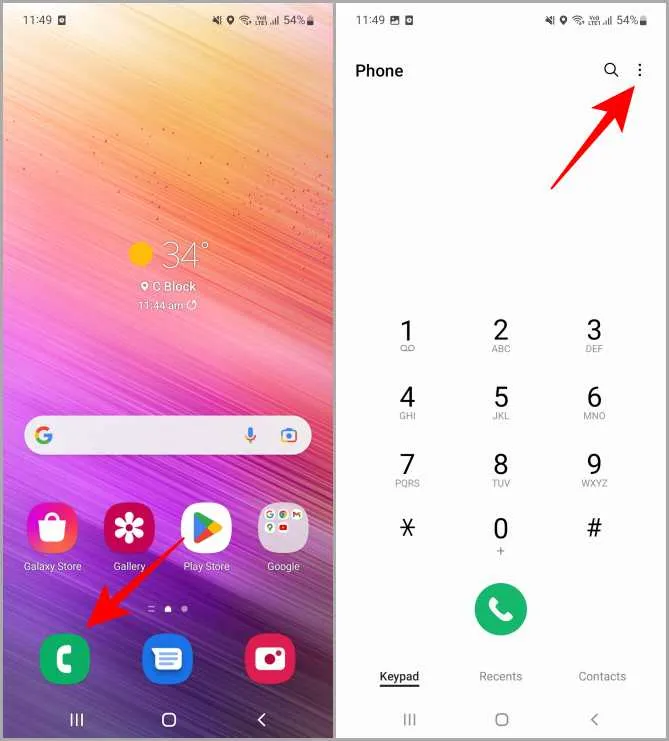
2. От наличните опции докоснете Настройки. Сега докоснете Гласова поща на страницата с настройки на повикванията, за да отворите допълнително настройките на гласовата поща.
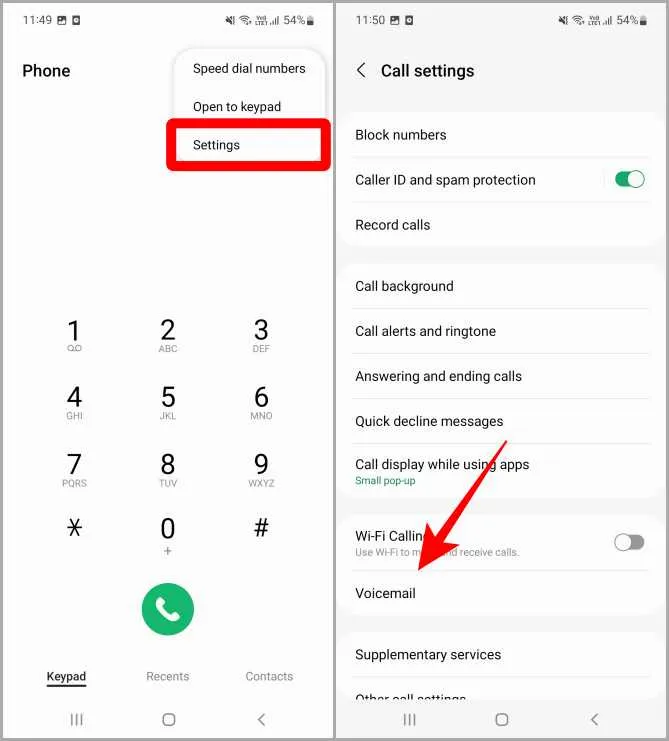
3. След като страницата за гласова поща е отворена, докоснете номера на гласовата поща. Ще се появи изскачащ прозорец. Въведете номера на гласовата поща, даден от вашия доставчик на услуги, след което докоснете OK.

4. На екрана ще се появи съобщение с текст Voicemail number changed (Номерът на гласовата поща е променен). Докоснете OK.
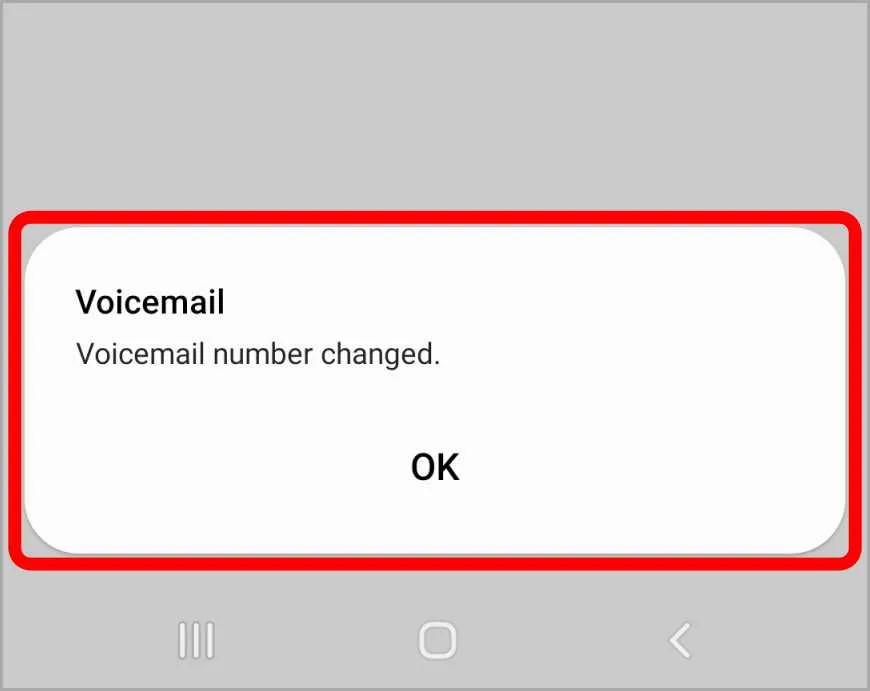
Гласовата поща е успешно настроена на вашия смартфон Samsung. Сега се върнете в приложението Телефон и натиснете продължително клавиш 1, за да получите достъп до гласовата си поща, когато искате да я слушате.
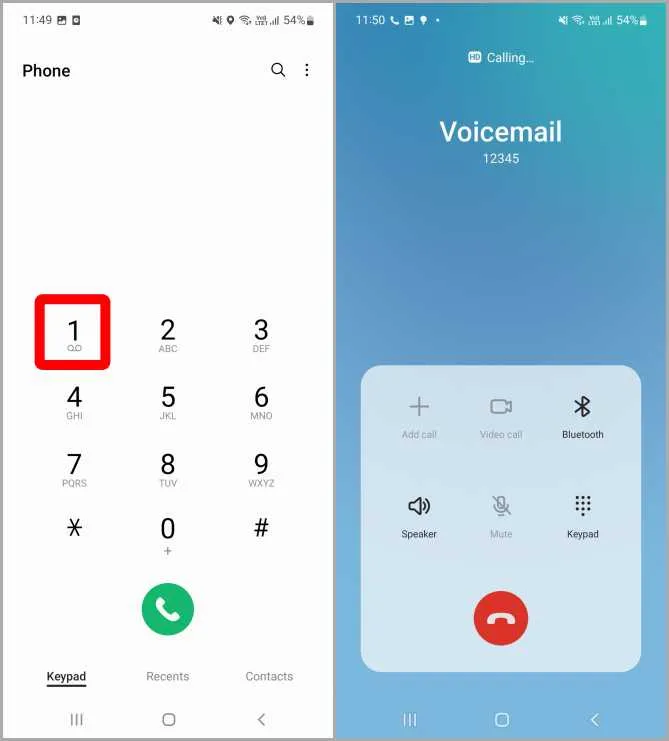
Промяна на номера на гласовата поща в Samsung
След като е зададен номер на гласовата поща, можете също така да го промените, в случай че имате нов номер, например. Служителите често получават служебни телефони от компанията.
1. Отворете настройките на гласовата поща, като следвате стъпки 1 и 2 по-горе. След като страницата на гласовата поща е отворена, докоснете номера на гласовата поща. Ще се отвори изскачащ прозорец с номера на гласовата поща, който предварително сте задали. Заменете го с новия номер, който искате да зададете за гласовата поща, и докоснете OK, за да запазите промените.
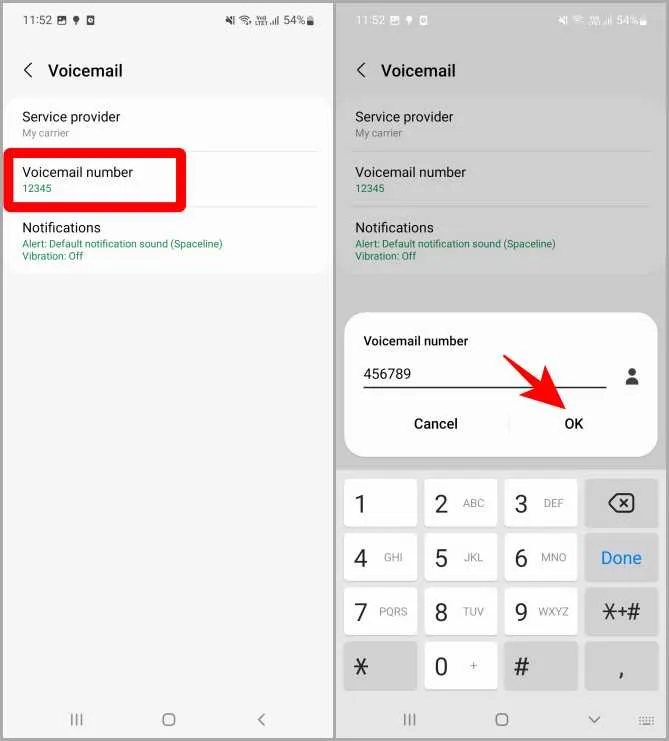
2. Съобщение на екрана ще потвърди, че номерът на гласовата поща е бил променен. Докоснете OK. И ето как променяте номера на гласовата си поща в смартфоните Samsung Galaxy.
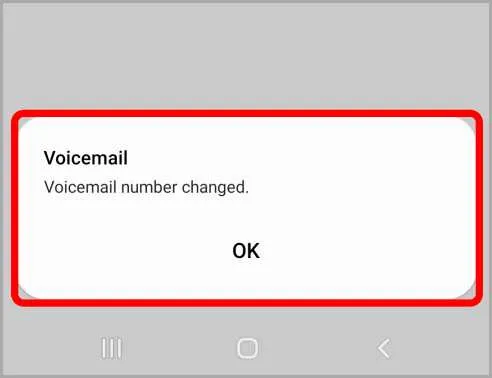
Изтриване/премахване на номер на гласова поща в телефони Samsung
Ако вече не искате да използвате гласовата поща, можете лесно да премахнете или изтриете записания номер, за да деактивирате гласовата поща на телефона си.
1. Отново преминете към настройките на гласовата поща, като следвате стъпки 1 и 2. След като страницата на гласовата поща е отворена, докоснете номера на гласовата поща. Ще се отвори изскачащ прозорец с предварително зададения номер на гласова поща. Докоснете бутона Изтриване или Backspace, за да премахнете този номер, и докоснете OK, за да запазите промените.
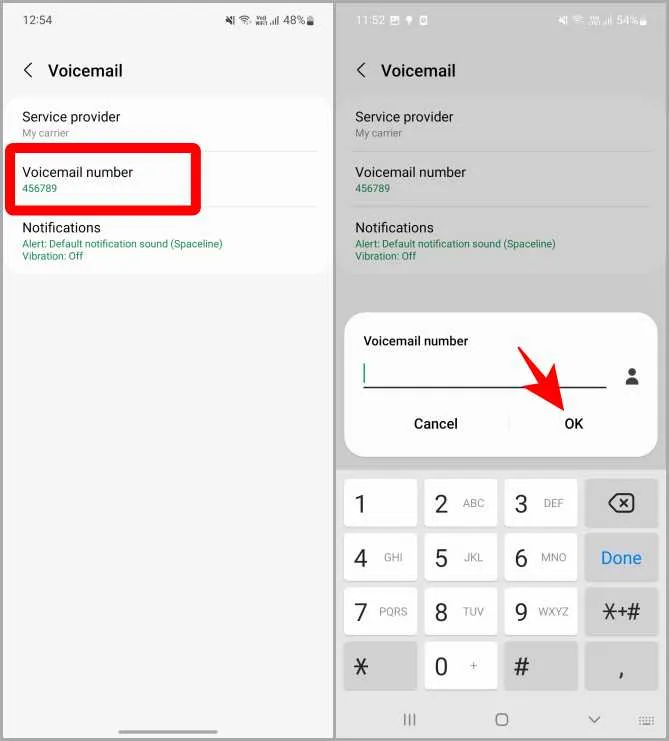
2. На екрана ще се появи съобщение „Voicemail number changed“ (Номерът на гласовата поща е променен). Докоснете бутона OK. Това означава, че номерът на гласовата поща е бил успешно премахнат. Сега, ако натиснете продължително 1 на клавиатурата на телефонното си приложение, то ще ви помоли да добавите номер на гласова поща.
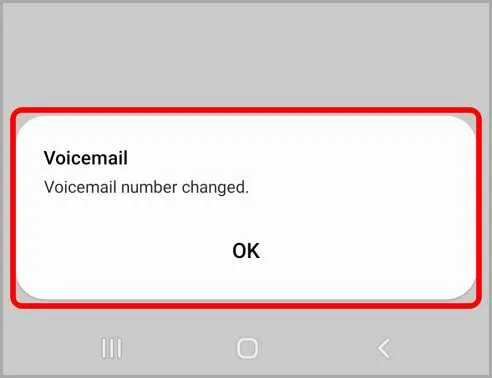
Знаете ли, че има повече от 7 начина да отговаряте на входящи повиквания в Samsung Galaxy Phone?
Настройване на гласова поща в други смартфони с Android
Екосистемата на Android е изпъстрена с множество производители на оригинално оборудване със собствен уникален подход към потребителския интерфейс и набор от функции. Поради това гласовата поща може да работи по различен начин, ако не използвате Android телефон на Samsung. Нека да разгледаме.
1. Докоснете и отворете приложението Телефон на вашия смартфон с Android.
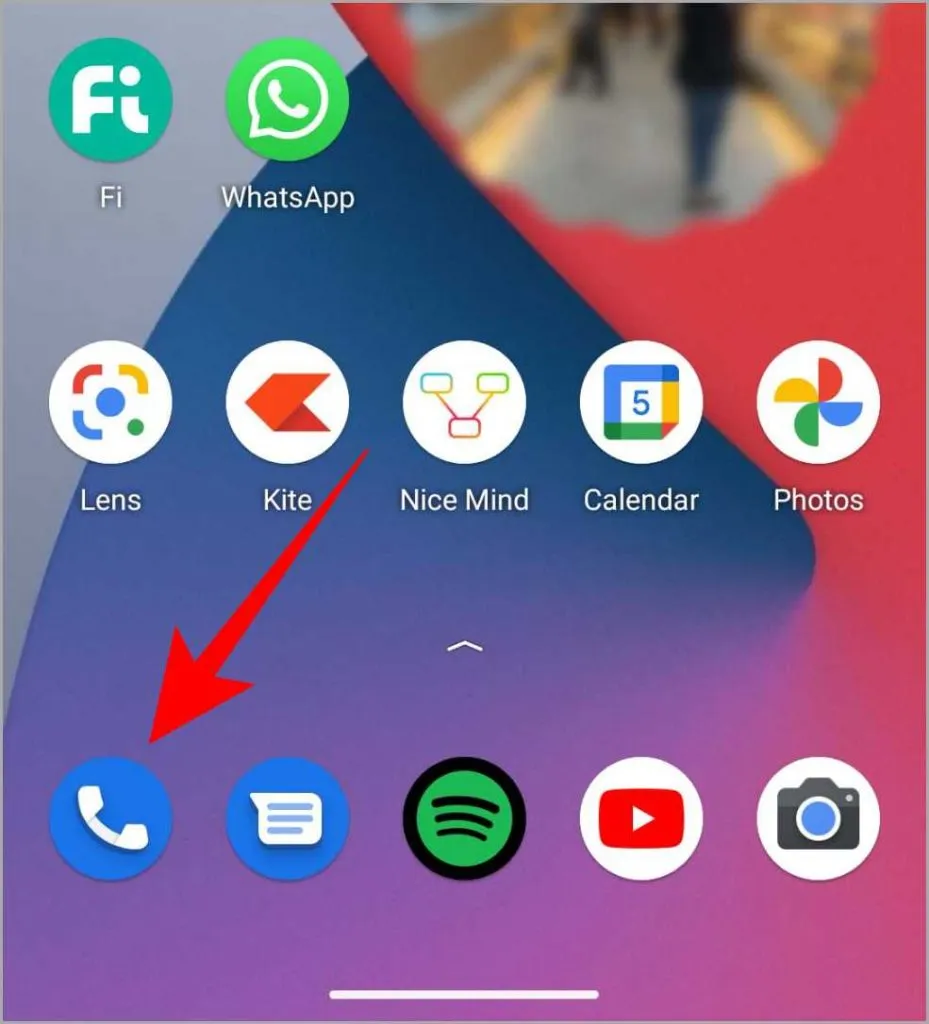
2. След като приложението Телефон е отворено, докоснете менюто кебап (три точки) в горния десен ъгъл на екрана. След това докоснете Настройки. Това ще отвори настройките на приложението Phone.
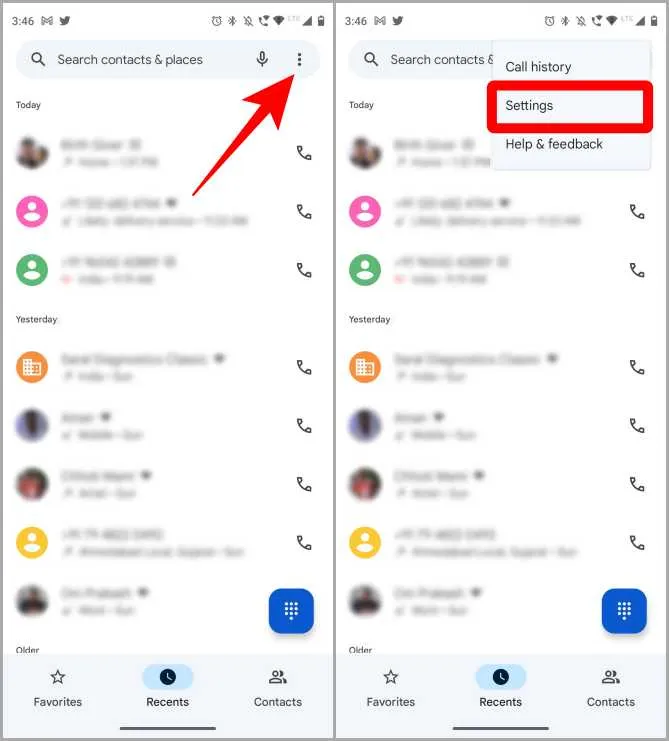
3. Докоснете Voicemail (Гласова поща), след което докоснете Advanced Settings (Разширени настройки), за да отворите допълнително настройките за гласова поща.
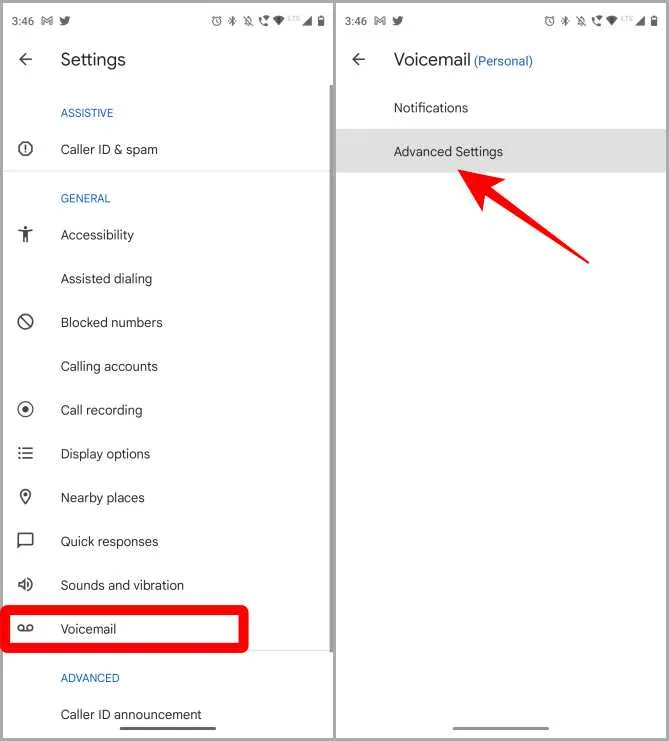
4. Докоснете Setup (Настройки), след което докоснете Voicemail number (Номер на гласова поща). Пред вас ще се появи изскачащ прозорец.
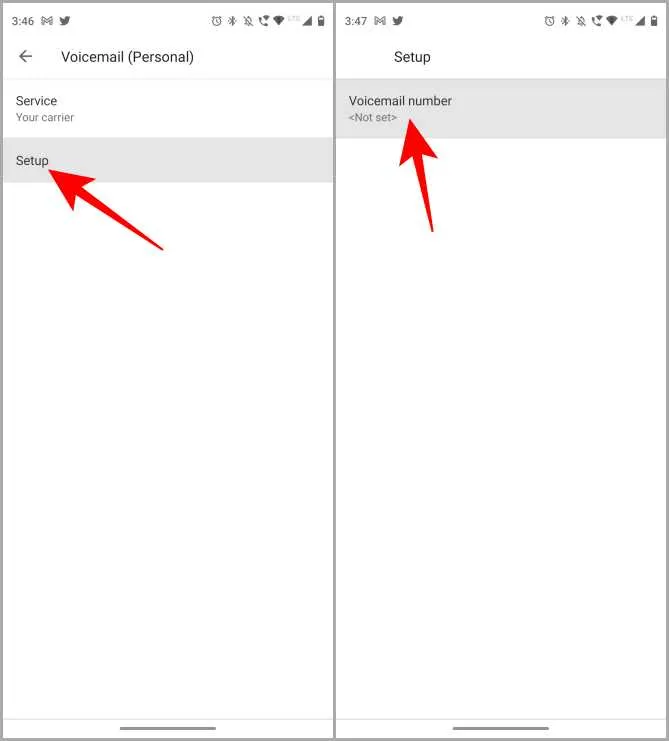
5. Въведете номера на гласовата поща, предоставен от вашия доставчик на услуги, след което докоснете OK. Съобщение ще потвърди, че номерът на гласовата поща е променен. Докоснете OK.
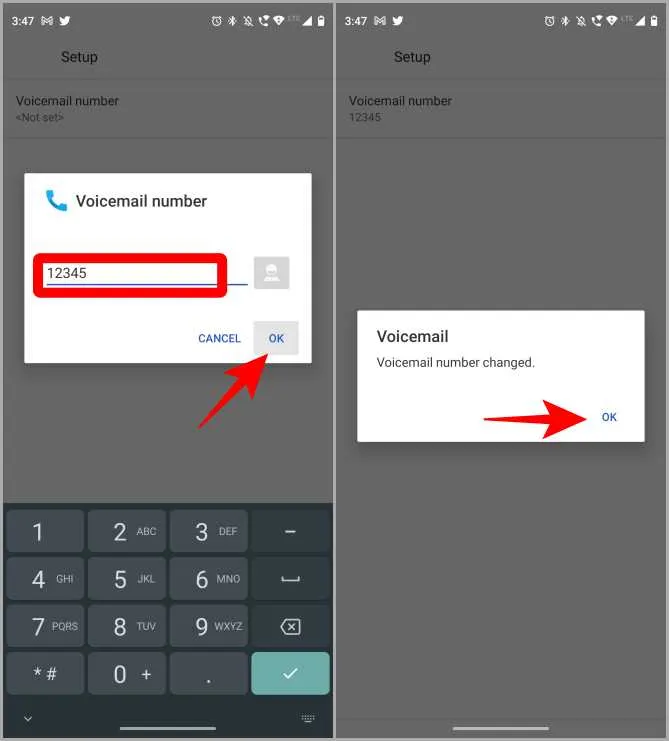
Сега гласовата поща е настроена на вашия смартфон с Android. За да чуете гласовата поща, просто трябва да натиснете продължително клавиша 1 от панела за набиране, за да наберете номера на гласовата поща.
Промяна/изтриване на номер на гласова поща в смартфони с Android
1. за да промените номера на гласовата поща, моля, преминете към страницата за настройка на номера на гласовата поща, като следвате горепосочените стъпки от 1 до 4 (Настройка на гласова поща на други смартфони с Android).
2. Докоснете номера на гласовата поща, изтрийте предварително зададения номер и го заменете с новия номер на гласовата поща. Докоснете OK, за да потвърдите.
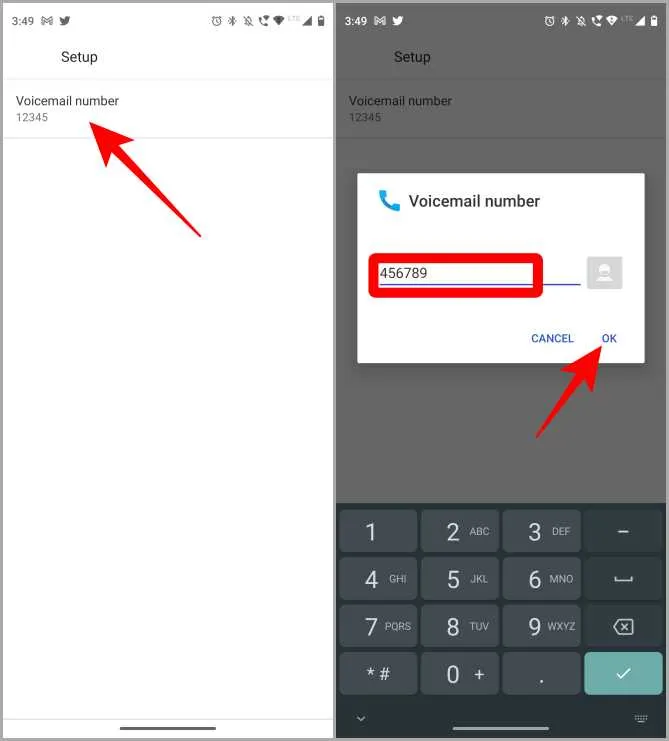
3. На екрана ще се появи съобщение с текст Voicemail number changed (Номерът на гласовата поща е променен). Докоснете бутона OK.
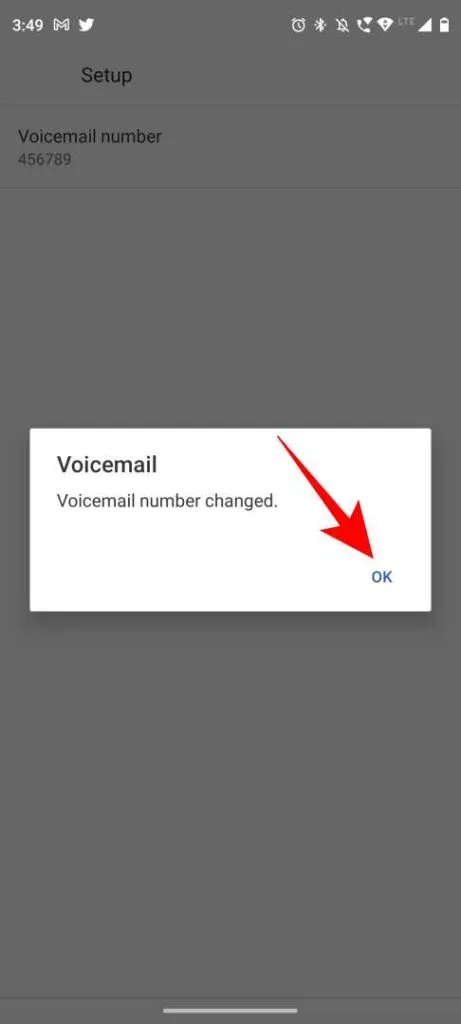
Премахването на номера на гласовата поща е доста подобно на промяната му. Така че, ако искате да премахнете номера на гласовата поща, просто повторете горните стъпки 1 и 2 (Промяна/изтриване на номер на гласова поща на други смартфони с Android). Вместо да заменяте номера, просто го изтрийте и докоснете OK. Ще се появи надпис Voicemail number changed (Номерът на гласовата поща променен) и номерът на гласовата поща ще бъде премахнат от системата.
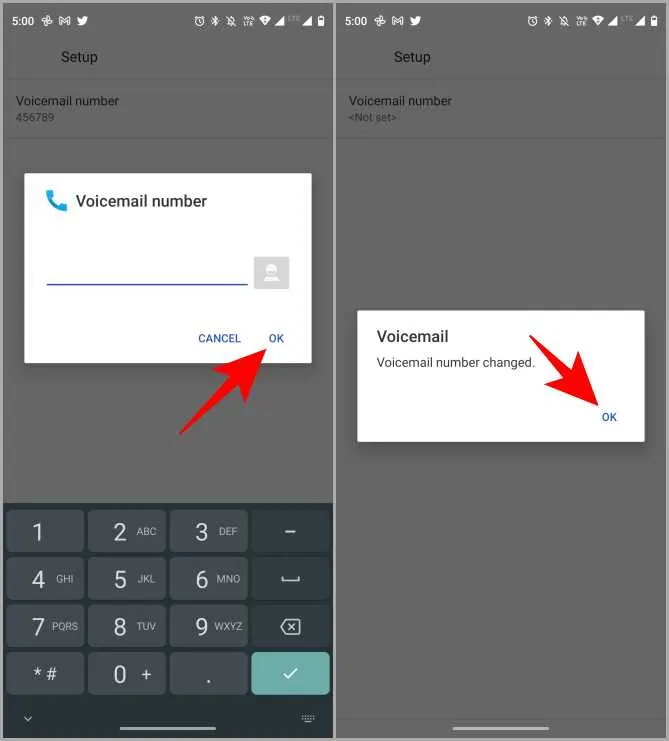
Някои ключови подробности
Надявам се, че това ви е помогнало да настроите гласова поща на вашия смартфон Samsung/Android. При използването на услугата за гласова поща доставчикът на услуги играе важна роля, затова тук са представени някои важни често задавани въпроси от популярни доставчици на услуги ⏤ Verizon и AT&T.
Използването на гласова поща ви позволява да сте на разположение 24×7 и да преглеждате важните повиквания, което обаче може да се окаже скъпо дело. Проверете тарифите, преди да използвате услугата за гласова поща.
